iTunesをPCにダウンロードできない時、とりあえずパソコンを再起動を行ってから、もう一度iTunesをダウンロードしてみてください。もしPCの再起動でも問題が解決されないと、次の対処法を試してみましょう。
一、iTunesがダウンロードできない時の対処法
1、PCの不要なファイルを削除する
PCの空き容量が足りないのでダウンロードできない可能性がありますので、iTunesをPCにダウンロードする時には不要なファイルを消して、空き容量を確保してください。
2、ウイルス対策セキュリティソフトを一時停止する
ダウンロード中のiTunesがウイルス対策ソフトに悪意があるソフトと認められるせいで、iTunesのダウンロードが妨害されてしまう場合もあります。その時にはセキュリティソフトを一時的に停止して、iTunesをダウンロードしてみてください。
3、FirefoxやChromeでiTunesをダウンロードする
iTunesをダウンロードするにはChromeやFirefoxなどのブラウザをお勧めします。ほかのブラウザでiTunesをダウンロードする時には不具合が発生するリスクがあります。
4、ほかの手段でiTunesをダウンロードする
Windows 10向けのiTunesはApple公式のiTunesページやMicrosoft Storeからダウンロードできます。Microsoft StoreからiTunesをダウンロードしようとする時には失敗してしまうと、Apple公式ページからiTunesをダウンロードしてみてください。逆の場合も同じです。
5、管理者としてPCにログインする
Windows 10のユーザーアカウントの権限が不足するため、PCにiTunesがダウンロードできない可能性もあります。その時には管理者(Administrator)としてPCにログインしてください。
二、iTunesがダウンロードできない時の代替ソフト
iTunesをWindows 10パソコンにダウンロードすることができない時、ほかのiOS管理ソフトを代わりにして手元のiPhone・iPadのデータを整理するのも対策の一つです。
ここでは便利なiOS・Androidデータ管理ソフト「FonePaw DoTrans」をiTunesの代用ソフトとして、iPhone・iPadのファイルを移行するやり方について解説します。
「FonePaw Dotrans」無料ダウンロード:
Windows Version Download
ステップ1、インストールした「FonePaw DoTrans」を起動して、そしてiPhoneをPCに接続してください。接続されたiPhoneは「FonePaw DoTrans」に検出されると、その詳細情報がソフトのメイン画面に表示されます。
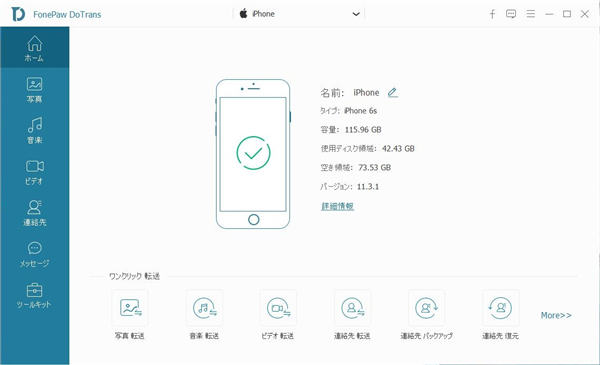
ステップ2、次にはiPhoneに保存されているデータをプレビューしましょう。左側の「写真」・「音楽」・「ビデオ」などを押せばデータ種類ごとにiPhoneの中身のファイルを確認できます。PCに移動したいファイルにチェックを入れた後、「PCへエクスポート」を押してパソコンでの保存先を選択すれば、選定したiPhoneファイルは指定した保存場所に出力できます。
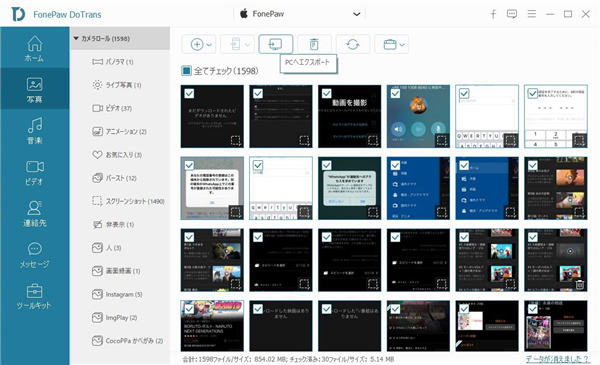
ステップ3、パソコンのファイルをiPhoneに移すのも可能です。「+」ボタンを押して、そしてファイルやフォルダ単位でPCからiPhoneに転送したいデータを選びましょう。
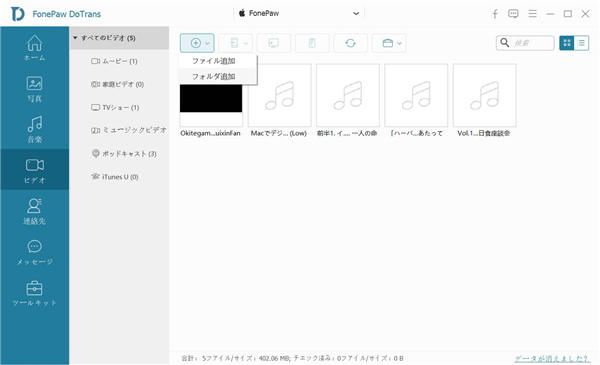
ステップ4、複数のiPhone・iPad・AndroidをPCに接続していた場合、PC経由でスマホの間にデータを移行することもできます。移したいデータを選定した後、頂部の「デバイスへエクスポート」を押して保存先のデバイスをクリックすれば簡単に移行できます。
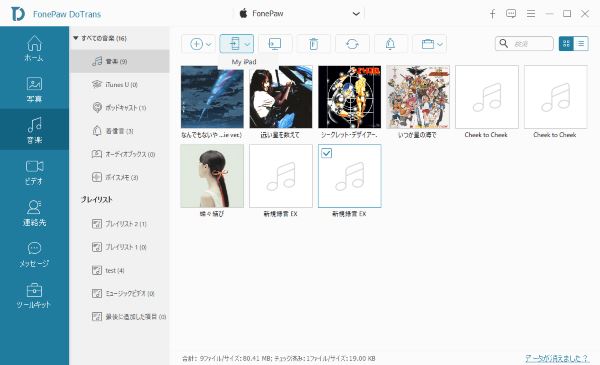
ステップ5、iPhoneの不要なデータをパソコンに転送したくない場合、頂部の「ゴミ箱」ボタンを押してiPhoneのファイルを削除することもできます。
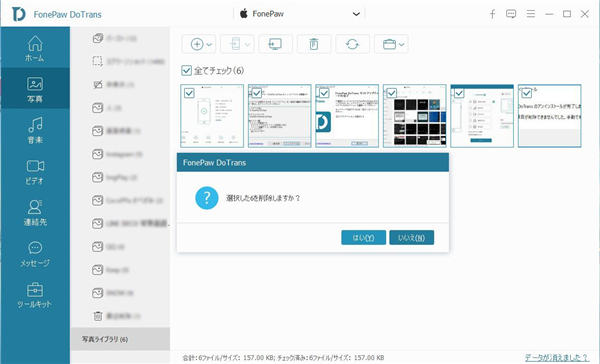
iTunesの代替ソフトといっても、「FonePaw DoTrans」はiOSデバイスのファイル転送だけではなく、iOSとAndroidの間のデータ移行にも大変役に立ちますので、機種変更の時のファイル移行に大きな役割を果たしますので、iPhoneのデータを管理したい時にはぜひ試してください。
「FonePaw Dotrans」無料ダウンロード:
Windows Version Download
三、iTunes・Apple Musicの曲がダウンロードできない時の対処法
iTunesがダウンロードできないのではなく、iTunesやApple Musicで購入した曲は今まで通りにダウンロードすることができなくなる時、ここでの対処法を読んでください。
1、iTunesとパソコンを再起動する
2、iTunesを最新バージョンにする
3、パソコンのインターネット接続状態を確認する
4、PCの容量不足を解消して曲を保存するための容量を確保する
5、ダウンロードが失敗した曲を削除してからもう一度ダウンロードしてみる
6、iTunesの「アカウント」>「認証」>「このコンピュータを認証」でPCを再認証する
Apple Musicのサーバーの不具合でiTunesに曲がダウンロードできなくなる場合もありますので、Appleのサーバーの状況を確認したいなら、「Apple公式のシステム状態ページ」にアクセスして、リストの中の「Apple Music」をチェックしてください。
Apple Musicのサーバー側は不具合が発生してしまうと、ユーザー側が何をやっても曲がダウンロードできない問題は解決できませんので、Apple公式側がApple Musicサーバーの不具合を修正することを待つしかありません。
補足:Apple Musicの曲をApple以外のデバイスで聴く方法
Apple MusicやiTunesから購入・ダウンロードした曲をApple以外のデバイスに保存して聴きたい時、専門的なApple Music音楽形式変換ソフト「TuneFab Apple Music変換ソフト」を試してください。
ソフト「TuneFab Apple Music変換ソフト」はApple MusicやiTunesからダウンロードされた曲を保護された音楽形式からMP3やM4Aなど汎用性が高い音楽形式に高音質を保ちながら変換することができます。
このソフトを通じてはApple Musicからダウンロードした音楽を永久に形式変換してApple以外のデバイスに保存して再生することができます。これで、Apple Musicを解約した後でも、ダウンロードされたApple Music音楽を自由に楽しめることが可能です。
 オンラインPDF圧縮
オンラインPDF圧縮 オンラインPDF圧縮
オンラインPDF圧縮


